|Python新手小白低级教程之项目篇——turtle库|第二章:turtle库基础(2)
项目篇—文章目录
- 前言
- 一、turtle库特殊命令
- 二、画圆和画点
-
- 1.画圆turtle.circle()
- 2.画实心点turtle.dot()
- 三、画笔控制
-
- 1.画笔粗细:turtle.pensize(粗细参数)
- 2.控制画笔速度指令turtle.speed(速度参数)
- 3.显示(隐藏)海龟(指针)图标
- 四、颜色填充
-
- 1.设置填充颜色&画笔颜色
- 2.设置某个图形的填充颜色
- 3.开始(结束)填充
-
- 练习1.1:画一个轮廓是黄色,填充色是红色的圆
- 总结
- 附
- Test Key
-
- 1.1
前言
上节课我们学习了turtle的第一课,学了一些基础命令
有的小伙伴向我吐槽:BoBo仔,你的turtle命令能不能搞缩写啊,如果是100行代码,那我turtle不是要打废?
今天,我们先来解决这个问题
一、turtle库特殊命令
有的小伙伴想把turtle直接缩写成“t”。但是,程序会允许我们偷懒吗?

很显然,报错了,因为t程序不认识。怎么解决这个问题呢?
之前,我们用了一个结构,大家还记得吗?它就是对象+函数。其实,此处的turtle也是一个对象,我们可以把它看做一个变量。我们把turtle这个库对象赋给t这个简单变量不就得了?所以,大家有思路了吗?
import turtle
t = turtle
t.forward(100)
yes,就是这样。
当然,地道的程序员可不是这么玩的。我们最好这么写,大家记清楚了。
import turtle as t
t.forward(100)
“as t”就相当于把turtle赋给t了,也从而达到了我们简略的效果。
有了这么偷鸡的代码,那长点的代码也不难了。
二、画圆和画点
1.画圆turtle.circle()
有的朋友会问了:我们画过矩形,画过三角形,甚至画过了梯形。那么,怎么画圆呢?
因为圆是曲线构成的,所以我们需要用到一个特殊命令——turtle.circle()
不过,circle这个使用方法比较挑剔。
首先,海龟编辑器给了我们一个标准格式:
![]()
我们挨个来看看。首先,第一个是radius(半径),简单来说就是圆的大小,这是必填的。第二个,extent(角度),也就是确定圆的圆心角大小,一般来说整圆是360°;第三个是step(几边形),这个专门用来花多边形(如果是整圆,那么这一参数请忽略)。
所以,circle不仅仅能画圆,更能干一些非常复杂的工作,功能异常强大。
我们来看一下这个命令的效果:
目的:画一个半径为100的圆(整圆)
源代码:
import turtle as t
t.circle(100)
这是画整圆,大家可以自己尝试一下画其他类型的circle的内容。
2.画实心点turtle.dot()
这个指令就是画实心点,不过这个指令非常重要。是不是有同学在脑中脑补出了这么一副表情:![]()
我们学过了画圆,画曲线,就是没有画过点。那么,命令是什么呢?
答案是这样:
turtle.dot(大小)
这个东东大家能记住吗?想必聪明的同学们的回答是肯定的。话不多说,我们来看看这段代码的执行效果。
源代码:
import turtle as t
t.speed(1)
t.dot(50)
t.forward(100)
t.dot(50)
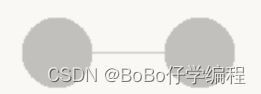
[这还是一个幻影啊]这是大白(●—●)的两只眼睛。在这里,我们可以看到我们的forward和dot结合。这个效果还是不错的,不过还是有瑕疵:中间的线不够粗,那该怎么办?
此时,我们就要用到一个新的内容:控制画笔粗细——turtle.pensize()。
三、画笔控制
这个内容其实要比我们之前写的简单。我们首先要学习的东西——画笔粗细控制指令:turtle.pensize(粗细参数).
1.画笔粗细:turtle.pensize(粗细参数)
这个我们酝酿了这么久的东东想必一定很重要。不错,这次我们就来好好认识他。
首先,还是上面那个例子。
import turtle as t
t.pensize(30)
t.speed(1)
t.dot(50)
t.forward(100)
t.dot(50)
t.exitonclick()
后面的t.exitonclick()是为了留下画面,大家如果加上它,那你的图就不会消失,大家记得记一下哈。在这里,我们的粗细指令就显而易见,功能明显,看起来比前面那个大白有精神地多了。
当然,在上面的代码里,除了画笔粗细,还有画笔速度,我们之前经常见过。
2.控制画笔速度指令turtle.speed(速度参数)
还是上面的例子,大家会发现这样看我画图慢了许多。
import turtle as t
t.pensize(30)
t.speed(1)
t.dot(50)
t.forward(100)
t.dot(50)
t.exitonclick()
这里的speed我已经放到最慢了,因为我想看得清楚一点。
这个指令多时候是为了自己看得更清楚,所以大家只要理解一下即可。不过,接下来的内容就是重头戏,大家睁大眼睛,看仔细了!
3.显示(隐藏)海龟(指针)图标
这2个功能不得不需要使用2个新的指令,它们是:
turtle.hideturtle()
turtle.showturtle()
我们把turtle后面的函数拆来看看,会发现,一个是“hideturtle”,一个是“showturtle”。我们再把他们两个拆开,会发现:一个是hide,一个是show。大家认识他们吗?一个是隐藏,一个是展示。所以大家记住这两个指令时,可以记住:展示turtle就是出现,隐藏turtle就是消失。
在正式Python考试中,一般都会拥有隐藏要求,大家一定要记住:在没有方向注意点时,建议隐藏海龟。
四、颜色填充
有的朋友们要问了:BoBo仔,我们学了这么久,为啥都是轮廓,没有颜色填充呢?别急,教程来咯!
1.设置填充颜色&画笔颜色
这个大家别以为是长篇大论,其实只是一段小小的代码罢了。
这段代码就是:
turtle.color('color1','color2') #turtle.color('color1', 'color2') 设置 画笔颜色为color1,填充颜色为color2
或者直接设置画笔颜色为:
turtle.color('颜色')
比如我们设置画笔颜色为黄色,填充颜色为红色。
turtle.color('yellow','red')
【别忘了加上双引号哈】
如果我们想画一个轮廓为黄色,填充色为红色的东西,那该咋办?
这时候,我们就要用到一段新的代码——往下看!
2.设置某个图形的填充颜色
这个代码非常简单,和上面的长得差不多,不过要和我们下面讲的东西配合使用。
这段代码就是:
turtle.fillcolor('颜色')
在使用它之前,我们还要认识一段代码:
3.开始(结束)填充
这两段代码分别是:
turtle.begin_fill()
turtle.end_fill()
begin和end这两个单词大家都认识,一个是“开始”,一个是“结束”。我们上面也讲了,我们要把这俩代码和上面讲的填充画笔(填充)颜色配合使用,所以大家可以试试看这道题了吗?
练习1.1:画一个轮廓是黄色,填充色是红色的圆
大家想想要用到那些命令,自己试着来做一做吧!
总结
这节课到这里就完美完结了。怎么样,是不是对turtle库的了解透彻了许多?大家别忘了一圈三连,点个关注!
下节课,我们会学习更多的turtle库命令,大家敬请期待!
附
上一节课的turtle讲解:
https://editor.csdn.net/md/?articleId=136085783
大家别忘了阅读哟!
Test Key
1.1
import turtle as t
# 设置轮廓颜色为黄色
t.color("yellow")
# 设置填充颜色为红色
t.fillcolor("red")
# 开始绘制圆形
t.begin_fill()
t.circle(100)
t.end_fill()
# 隐藏画笔
t.hideturtle()
# 显示绘制结果
t.done()#这个效果和我们之前学的指令差不多,都是为了保留画面。